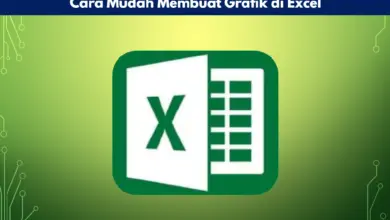Cara Nonton Youtube Sambil Membuka Aplikasi Lain di Xiaomi
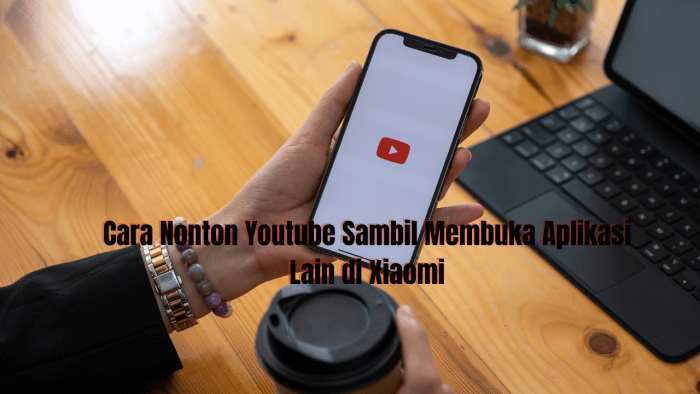
Cara nonton youtube sambil membuka Aplikasi lain di Xiaomi – Jika sedang nonton youtube terkadang sering kesal karena pas Kalian nonton youtube, aplikasi lain tidak bisa dibuka.
Padahal membuka aplikasi lain terkadang juga perlu, salah satu cara untuk bisa membuka aplikasi lain di xiaomi adalah menggunakan youtube menjadi latar belakang. Pemahaman ini bukan dimaksudkan youtube dijadikan walpaper, akan tetapi bisa sambil membuka aplikasi lain.
Langkah yang bisa diambil dari pengguna xiaomi adalah memastikan youtube yang dipakai masuk dalam jenis premium. Sebelumnya pengguna perlu mengeluarkan biaya sedikit, namun saat youtube bisa menjadi latar belakang, pengguna xiaomi akan terpuaskan.
Berikut cara nonton youtube sambil membuka Aplikasi lain di Xiaomi :
- Manfaatkan Chrome
Ada teknik agar youtube bisa dimainkan sambil membuka aplikasi lain di xiaomi yang pertama, yaitu pengguna bisa memanfaatkan chrome. Sudah tidak asing lagi apabila peramban pencarian jenis aplikasi ini mampu membuka aplikasi lain saat menonton youtube.
Fitur yang disajikan sangat beragam sehingga youtube bisa ditonton lewat chrome. Perlu diperhatikan agar aplikasi lainnya bisa diakses adalah menggunakan chrome dan fitur picture in picture. Fungsinya agar bisa menonton video youtube dengan latar belakang.
Buka konten youtube yang akan ditonton lewat chrome dengan menyalin link kontennya. Ubahlah menjadi layar penuh dengan mengklik bagian kanan bawah. Langkah berikutnya adalah menuju layar utama di chrome dan klik ikon home atau yang bergambar rumah.
Otomatis fitur picture in picture berfungsi di saat mengklik ikon home tadi. Maka pengguna bisa menonton youtube sambil mengakses aplikasi lain.
- Pakailah Aplikasi Youtube Music
Kali ini ada cara yang lebih sederhana dibanding kedua cara diatas. Tanpa mengeluarkan biaya dan mengatur terlebih dahulu sebelum siap digunakan membuka aplikasi lain. Caranya adalah memakai aplikasi bernama Youtube Music .
Keunggulan Youtube Music selain bisa dijadikan pilihan untuk mengakses aplikasi seperti facebook atau whatsapp ternyata juga dapat mendownload video dalam format MP3. Pastinya sangat ringan dalam hal penyimpanan di internal.
Agar aplikasi lain bisa terakses dengan menggunakan Youtube Music maka pertama kali mengunduhnya sampai akhir. Lalu akses Youtube Music dan klik pencarian untuk menonton videonya. Mainkan dengan klik konten yang akan diputar dan pilih home maka aplikasi lain bisa dibuka.
- Hidupkan Fitur Split Screen
Terakhir, ada solusi ataupun cara nonton youtube sambil membuka Aplikasi lain di Xiaomi yakni mengaktifkan fitur bernama split screen. Fitur tersebut merupakan fitur bawaan dari smartphone bermerk xiaomi di aplikasi youtube.
Jadi, pengguna bisa langsung memanfaatkannya. Namun perlu diingat bahwa cara ini bisa digunakan pada hp merk xiaomi yang memiliki ROM MIUI 9 keatas.
Sama dengan langkah yang ada di cara sebelumnya, pertama kali pastikan memiliki aplikasi youtubenya, lalu pilih konten mana yang akan ditonton. Setelah itu klik ikon menu dan aktifkan menu recent apps.
Saat mengaktifkannya tekanlah dengan menahan di youtube sampai ada pilihan split.
Maka sudah otomatis, youtube bisa secara bersama digunakan untuk membuka aplikasi lain.
Hanya saja, pada fitur ini harus bisa menyeimbangkan saat menekan split karena bisa mengalami kegagalan saat tidak berhasil menekannya. Maka dari itu, ikuti langkahnya dengan benar dan jangan tergesa-gesa agar tujuan membuka aplikasi lainnya bisa tercapai.
Nah itu lah cara nonton youtube sambil membuka Aplikasi lain di Xiaomi, semoga informasi yang kami bagikan ini bermanfaat yang gengs, sekian dulu dan kami ucapkan terima kasih telah membaca.